
T2254A Монитор с плосък панел
Ръководство за потребителя

Номера на продукти
60CD-HAR1-WW
Първо издание (ноември 2014)
© Copyright Lenovo 2014.
Продуктите на LENOVO
средства и се продават на правителствени учреждения като търговски стоки съгласно дефинициите в 48 C.F.R. 2.101 с
условия и ограничения за използване
ПРЕДУПРЕЖДЕНИЕ ЗА ОГРАНИЧЕНИ ПРАВА: Ако продуктите
се предоставят съгласно договор на Ген ера л нат а администрация за услуги "GSA"
възпроизвеждането им или предоставянето им са предмет на ограниченията, посочени в договор № GS-35F-05925.
, данните, компютърните програми и услугите са разработени изключително с частни
, възпроизвеждане и предоставяне.
, данните, компютърните програми или услугите
, използването им,
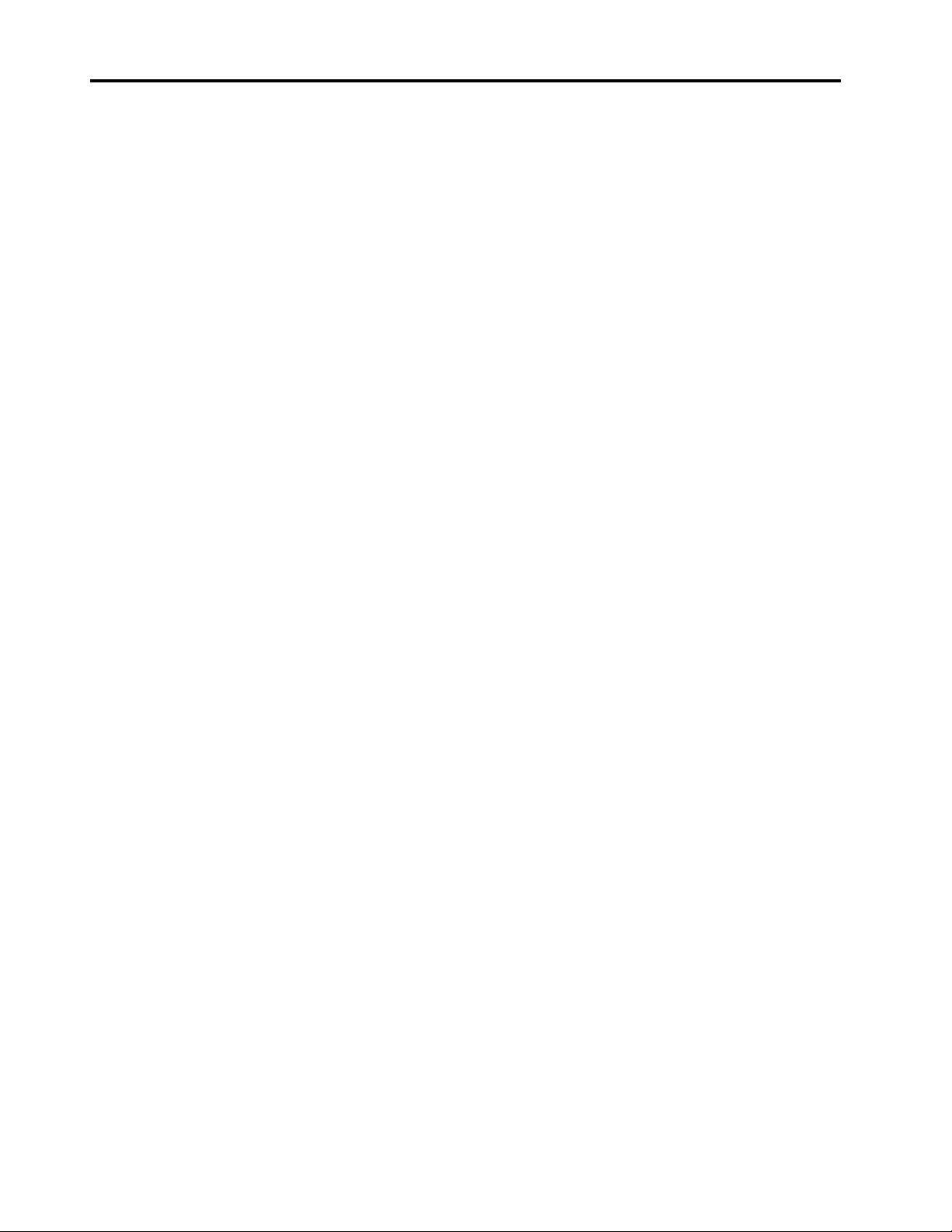
Съдържание
Сведения за безопасност . . . . . . . . . . . . . . . . . . . . . . . . . . . . . . . . . . . . . . . . . . . . . . . . . . . . . . . . iii
Общи указания за безопасност . . . . . . . . . . . . . . . . . . . . . . . . . . . . . . . . . . . . . . . . . . . . . . . . . . . . . . . . . . . . . . . . . . . . . . . . . . . . . -iii
Гла в а 1. Начало . . . . . . . . . . . . . . . . . . . . . . . . . . . . . . . . . . . . . . . . . . . . . . . . . . . . . . . . . . . . . . . . . . . . . .1-1
Съдържание на опаковката . . . . . . . . . . . . . . . . . . . . . . . . . . . . . . . . . . . . . . . . . . . . . . . . . . . . . . . . . . . . . . . . . . . . . . . . . . . . . . . . 1-1
Инструкция за работа . . . . . . . . . . . . . . . . . . . . . . . . . . . . . . . . . . . . . . . . . . . . . . . . . . . . . . . . . . . . . . . . . . . . . . . . . . . . . . . . . . . . 1-1
Представяне на продукта. . . . . . . . . . . . . . . . . . . . . . . . . . . . . . . . . . . . . . . . . . . . . . . . . . . . . . . . . . . . . . . . . . . . . . . . . . . . . . . . . . 1-2
Видове настройки . . . . . . . . . . . . . . . . . . . . . . . . . . . . . . . . . . . . . . . . . . . . . . . . . . . . . . . . . . . . . . . . . . . . . . . . . . . . . . . . . . . . . 1-2
Наклон . . . . . . . . . . . . . . . . . . . . . . . . . . . . . . . . . . . . . . . . . . . . . . . . . . . . . . . . . . . . . . . . . . . . . . . . . . . . . . . . . . . . . . . . . . . . . . 1-2
Регулиране на височината . . . . . . . . . . . . . . . . . . . . . . . . . . . . . . . . . . . . . . . . . . . . . . . . . . . . . . . . . . . . . . . . . . . . . . . . . . . . . . 1-2
Управление на монитора . . . . . . . . . . . . . . . . . . . . . . . . . . . . . . . . . . . . . . . . . . . . . . . . . . . . . . . . . . . . . . . . . . . . . . . . . . . . . . . 1-3
Прорез за фиксиране на кабелите . . . . . . . . . . . . . . . . . . . . . . . . . . . . . . . . . . . . . . . . . . . . . . . . . . . . . . . . . . . . . . . . . . . . . . . . 1-3
Настройка на монитора . . . . . . . . . . . . . . . . . . . . . . . . . . . . . . . . . . . . . . . . . . . . . . . . . . . . . . . . . . . . . . . . . . . . . . . . . . . . . . . . . . . 1-4
Свързване и включване на монитора . . . . . . . . . . . . . . . . . . . . . . . . . . . . . . . . . . . . . . . . . . . . . . . . . . . . . . . . . . . . . . . . . . . . . 1-4
Регистриране на вашата опция . . . . . . . . . . . . . . . . . . . . . . . . . . . . . . . . . . . . . . . . . . . . . . . . . . . . . . . . . . . . . . . . . . . . . . . . . . . . . 1-7
Гла в а 2. Настройка и използване на монитора . . . . . . . . . . . . . . . . . . . . . . . . . . . . . . . . . . . . . . . . . . .2-1
Комфорт и достъпност . . . . . . . . . . . . . . . . . . . . . . . . . . . . . . . . . . . . . . . . . . . . . . . . . . . . . . . . . . . . . . . . . . . . . . . . . . . . . . . . . . . . 2-1
Аранжиране на работното място. . . . . . . . . . . . . . . . . . . . . . . . . . . . . . . . . . . . . . . . . . . . . . . . . . . . . . . . . . . . . . . . . . . . . . . . . 2-1
Позициониране на монитора . . . . . . . . . . . . . . . . . . . . . . . . . . . . . . . . . . . . . . . . . . . . . . . . . . . . . . . . . . . . . . . . . . . . . . . . . . . . 2-1
Бързи съвети за здравословни навици на работа. . . . . . . . . . . . . . . . . . . . . . . . . . . . . . . . . . . . . . . . . . . . . . . . . . . . . . . . . . . . 2-2
Информация за достъпност . . . . . . . . . . . . . . . . . . . . . . . . . . . . . . . . . . . . . . . . . . . . . . . . . . . . . . . . . . . . . . . . . . . . . . . . . . . . . 2-2
Настройка на изображението на монитора . . . . . . . . . . . . . . . . . . . . . . . . . . . . . . . . . . . . . . . . . . . . . . . . . . . . . . . . 2-3
Използване на бутони за директен достъп . . . . . . . . . . . . . . . . . . . . . . . . . . . . . . . . . . . . . . . . . . . . . . . . . . . . . . . . . . . . . . . . . 2-3
Използване на команди на екрана (OSD) . . . . . . . . . . . . . . . . . . . . . . . . . . . . . . . . . . . . . . . . . . . . . . . . . . . . . . . . . . . . . . . . . . 2-4
Избиране на поддържан режим на дисплея . . . . . . . . . . . . . . . . . . . . . . . . . . . . . . . . . . . . . . . . . . . . . . . . . . . . . . . . . . . . . . . . 2-7
Принципи на превключване на захранването . . . . . . . . . . . . . . . . . . . . . . . . . . . . . . . . . . . . . . . . . . . . . . . . . . . . . . 2-8
Грижи за вашия монитор . . . . . . . . . . . . . . . . . . . . . . . . . . . . . . . . . . . . . . . . . . . . . . . . . . . . . . . . . . . . . . . . . . . . . . 2-9
Демонтиране на основата и стойката на монитора. . . . . . . . . . . . . . . . . . . . . . . . . . . . . . . . . . . . . . . . . . . . . . . . . . . . . . . . . . . . . 2-9
Монтиране към стена (като опция) . . . . . . . . . . . . . . . . . . . . . . . . . . . . . . . . . . . . . . . . . . . . . . . . . . . . . . . . . . . . . . . . . . . . . . . . . 2-9
Гла в а 3. Техническа информация . . . . . . . . . . . . . . . . . . . . . . . . . . . . . . . . . . . . . . . . . . . . . . . . . . . . . .3-1
Технически характеристики на монитора . . . . . . . . . . . . . . . . . . . . . . . . . . . . . . . . . . . . . . . . . . . . . . . . . . . . . . . . . . . . . . . . . . . . 3-1
Отстраняване на неизправности . . . . . . . . . . . . . . . . . . . . . . . . . . . . . . . . . . . . . . . . . . . . . . . . . . . . . . . . . . . . . . . . . . . . . . . . . . . . 3-3
Ръчна настройка на картината . . . . . . . . . . . . . . . . . . . . . . . . . . . . . . . . . . . . . . . . . . . . . . . . . . . . . . . . . . . . . . . . . . . . . . . . . . . 3-4
Ръчно инсталиране на драйвера за монитора. . . . . . . . . . . . . . . . . . . . . . . . . . . . . . . . . . . . . . . . . . . . . . . . . . . . . . . . . . . . . . . 3-5
Инсталиране на драйвера за монитора в Windows 7 . . . . . . . . . . . . . . . . . . . . . . . . . . . . . . . . . . . . . . . . . . . . . . . . . . . . . . 3-5
Инсталиране на драйвера за монитора в Windows 8/8.1 . . . . . . . . . . . . . . . . . . . . . . . . . . . . . . . . . . . . . . . . . . . . . . . . . . . 3-7
Инсталиране на драйвера за монитора в Windows 10 . . . . . . . . . . . . . . . . . . . . . . . . . . . . . . . . . . . . . . . . . . . . . . . . . . . . . 3-8
Допълнителна помощ . . . . . . . . . . . . . . . . . . . . . . . . . . . . . . . . . . . . . . . . . . . . . . . . . . . . . . . . . . . . . . . . . . . . . . . . . . . . . . . 3-8
Сервизна информация . . . . . . . . . . . . . . . . . . . . . . . . . . . . . . . . . . . . . . . . . . . . . . . . . . . . . . . . . . . . . . . . . . . . . . . . . 3-9
Задължения на клиента . . . . . . . . . . . . . . . . . . . . . . . . . . . . . . . . . . . . . . . . . . . . . . . . . . . . . . . . . . . . . . . . . . . . . . . . . . . . . . . . 3-9
Резервни части . . . . . . . . . . . . . . . . . . . . . . . . . . . . . . . . . . . . . . . . . . . . . . . . . . . . . . . . . . . . . . . . . . . . . . . . . . . . . . . . . . . . . . . 3-9
Приложение A. http://www.lenovo.com/support/phoneОбслужване и поддръжка. . . . . . . . . . . . A-1
Регистриране на вашата опция . . . . . . . . . . . . . . . . . . . . . . . . . . . . . . . . . . . . . . . . . . . . . . . . . . . . . . . . . . . . . . . . . . . . . . . . . . . . . A-1
Техническа поддръжка онлайн . . . . . . . . . . . . . . . . . . . . . . . . . . . . . . . . . . . . . . . . . . . . . . . . . . . . . . . . . . . . . . . . . . . . . . . . . . . . . A-1
Телефонна техническа поддръжка . . . . . . . . . . . . . . . . . . . . . . . . . . . . . . . . . . . . . . . . . . . . . . . . . . . . . . . . . . . . . . . . . . . . . . . . . . A-1
Приложение B. Забележки . . . . . . . . . . . . . . . . . . . . . . . . . . . . . . . . . . . . . . . . . . . . . . . . . . . . . B-1
Информация за рециклиране. . . . . . . . . . . . . . . . . . . . . . . . . . . . . . . . . . . . . . . . . . . . . . . . . . . . . . . . . . . . . . . . . . . . . . . . . . . . . . . B-2
Търговски марки. . . . . . . . . . . . . . . . . . . . . . . . . . . . . . . . . . . . . . . . . . . . . . . . . . . . . . . . . . . . . . . . . . . . . . . . . . . . . . . . . . . . . . . . . B-2
Съдържание 1
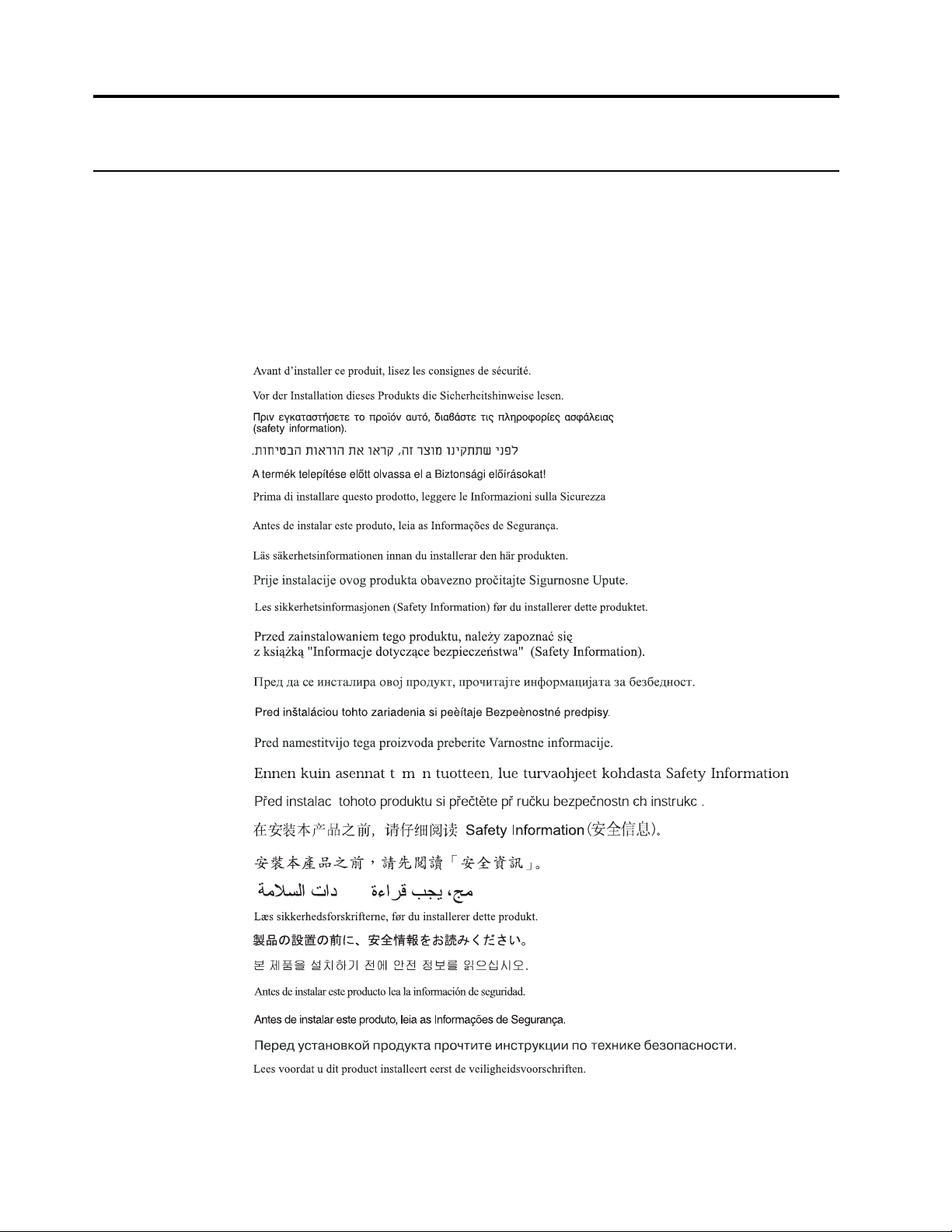
ííí
Сведения за безопасност
Общи указания за безопасност
За полезни съвети относно безопасното използване на Вашия компютър посетете:
http://www.lenovo.com/safety
Before installing this product, read the Safety Information.
iii
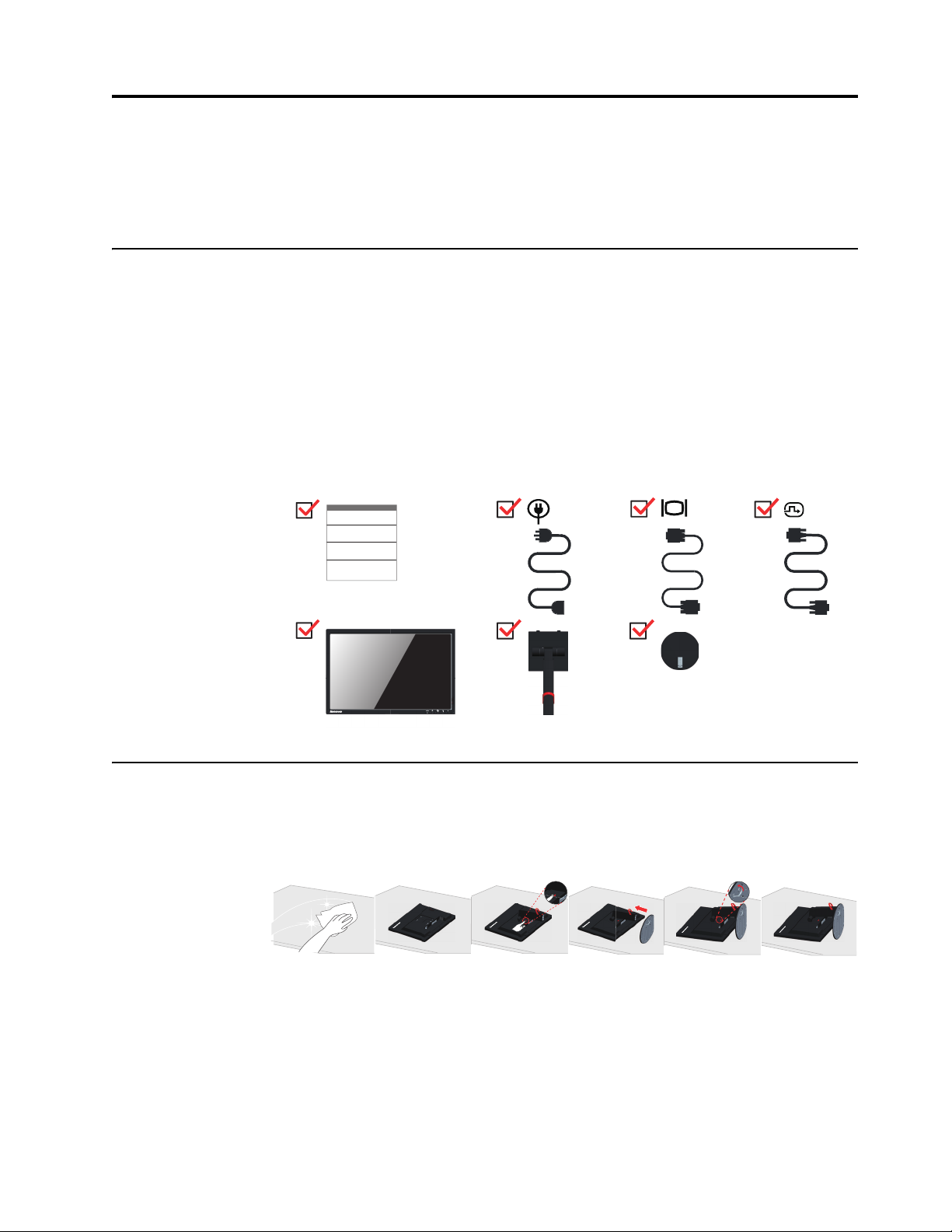
Глава 1. Начало
Настоящото Ръководство на потребителя съдържа подробна информация за плоския
панелен монитор. За бързи справки, вижте Листовката за настройка, доставена заедно с
монитора.
Съдържание на опаковката
Опаковката на продукта трябва да включва следните елементи:
• Листовка за настройка
• Плосък панелен монитор
• Основа
• Стойка
• Захранващ кабел
• DVI кабел
• Кабел за аналогов интерфейс
Инструкция за работа
За да настроите монитора, вижте илюстрациите по-долу.
Забележка: Не докосвайте екрана на монитора. Екранът е изработен от стъкло и може
да бъде повреден при небрежно боравене и повишен натиск.
1. Внимателно поставете монитора на плоска повърхност.
2. Прикрепване на основата към монитора.
то опц
Забележка: За поставяне на стойката, вижте “Монтиране към стена (ка
2-9.
Глава 1. 1-1
ия)” на стр.
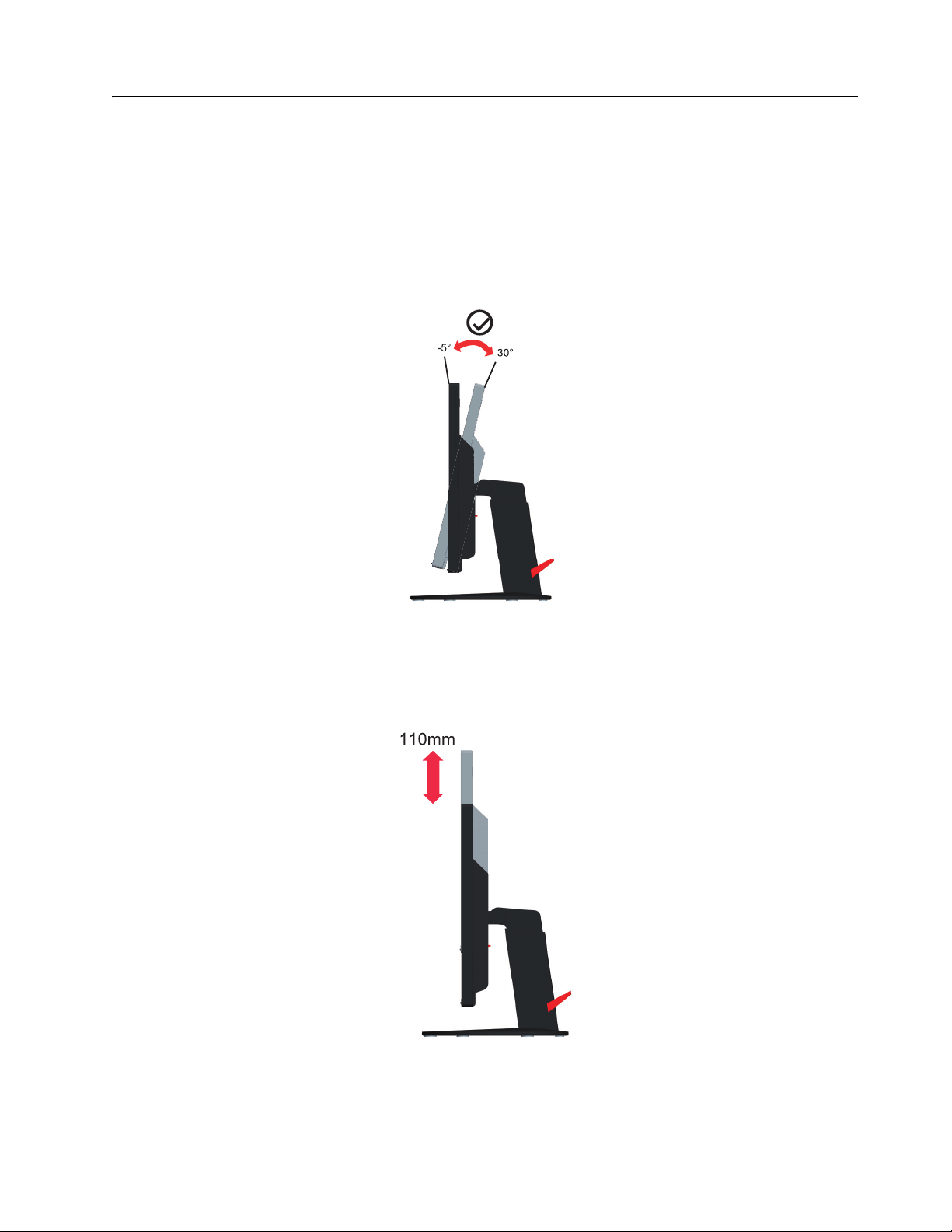
Представяне на продукта
Този раздел съдържа информация относно нагласянето на положението на монитора,
настройките на командните бутони и използването на прореза за фиксиране на кабелите.
Видове настройки
Наклон
Илюстрацията по-долу показва колко можете да накланяте монитора.
Регулиране на височината
За регулиране на височината трябва да натиснете надолу или да повдигнете монитора
нагоре.
Глава 1. 1-2
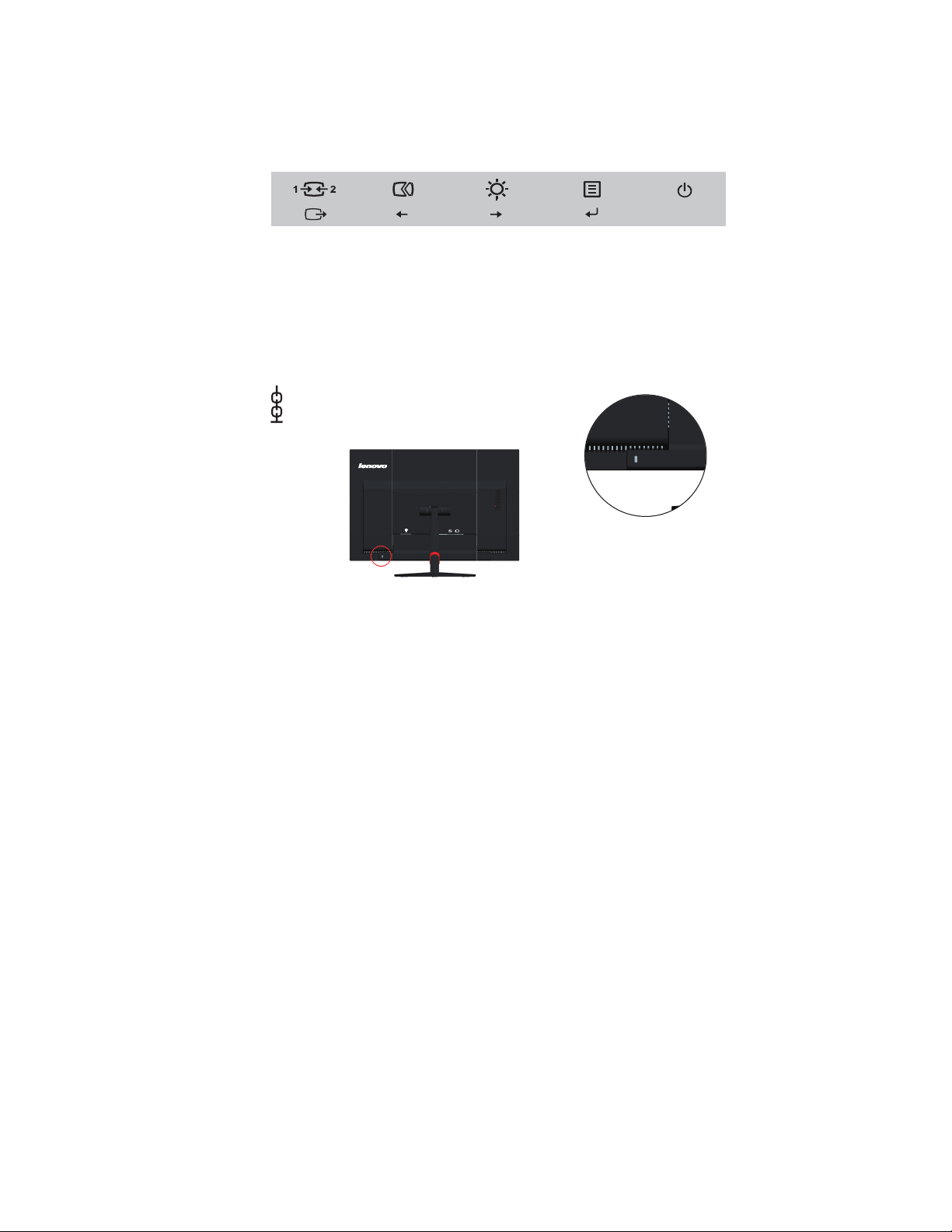
Управление на монитора
Отпред на Вашия монитор има бутони, които се използват за настройване на дисплея.
Сведения за използването на тези бутони са дадени в “Настройка на изображението на
монитора” на стр. 2-3.
Прорез за фиксиране на кабелите
Мониторът има прорез за фиксиране на кабелите - на задната стена на монитора (в долно
положение).
Глава 1. 1-3
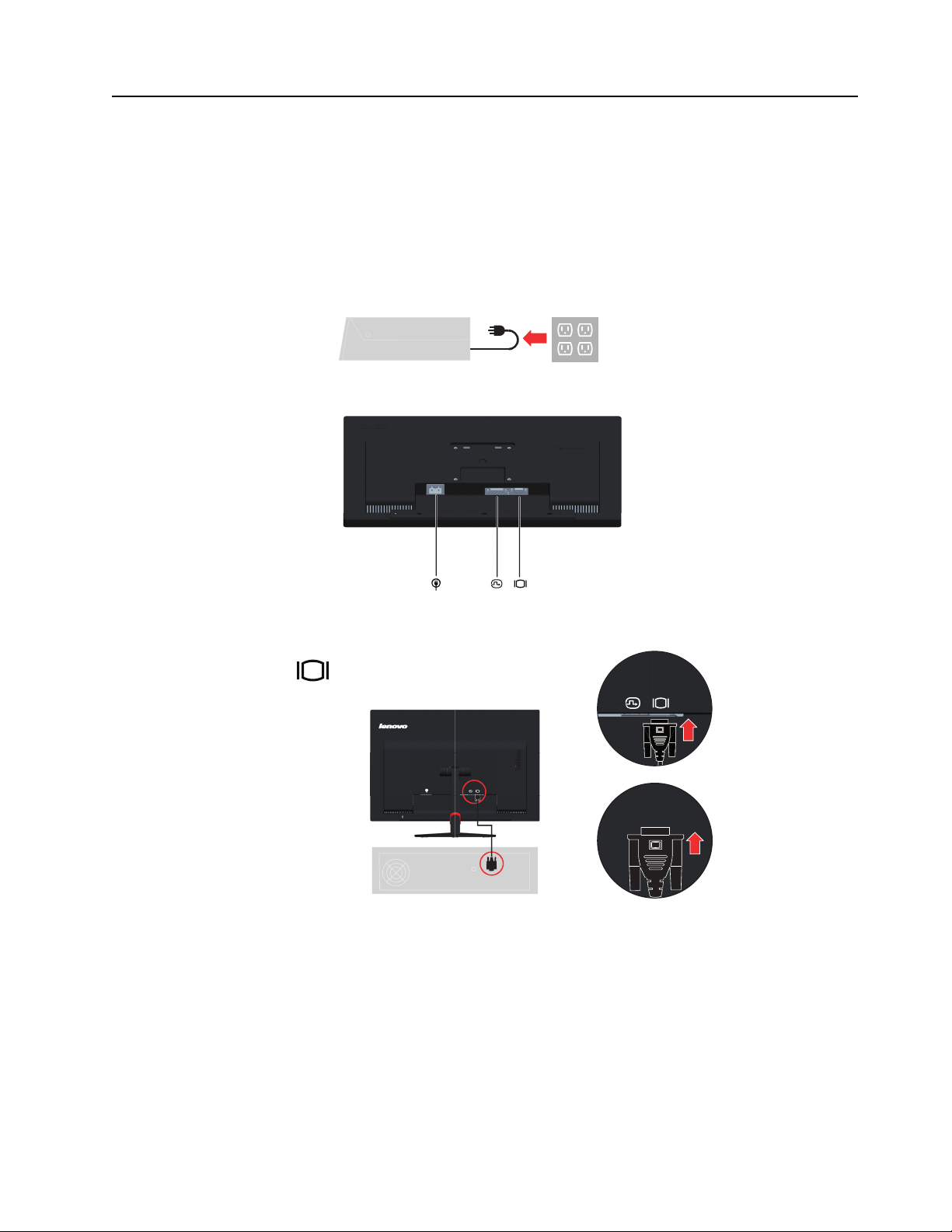
Настройка на монитора
В този раздел е описано как да настроите монитора.
Свързване и включване на монитора
Забележка: Прочетете и запомнете указанията за безопасност на страница iii, преди да
започнете тази процедура.
1. Изключете компютъра си и всички свързани към него устройства; извадете щепсела
от контакта.
2. Свържете кабелите според показанието на иконата по-долу.
3. Свържете единия край на кабела за аналогови сигнали към VGA конектора, а другия
край към ко
мпютъра.
Глава 1. 1-4
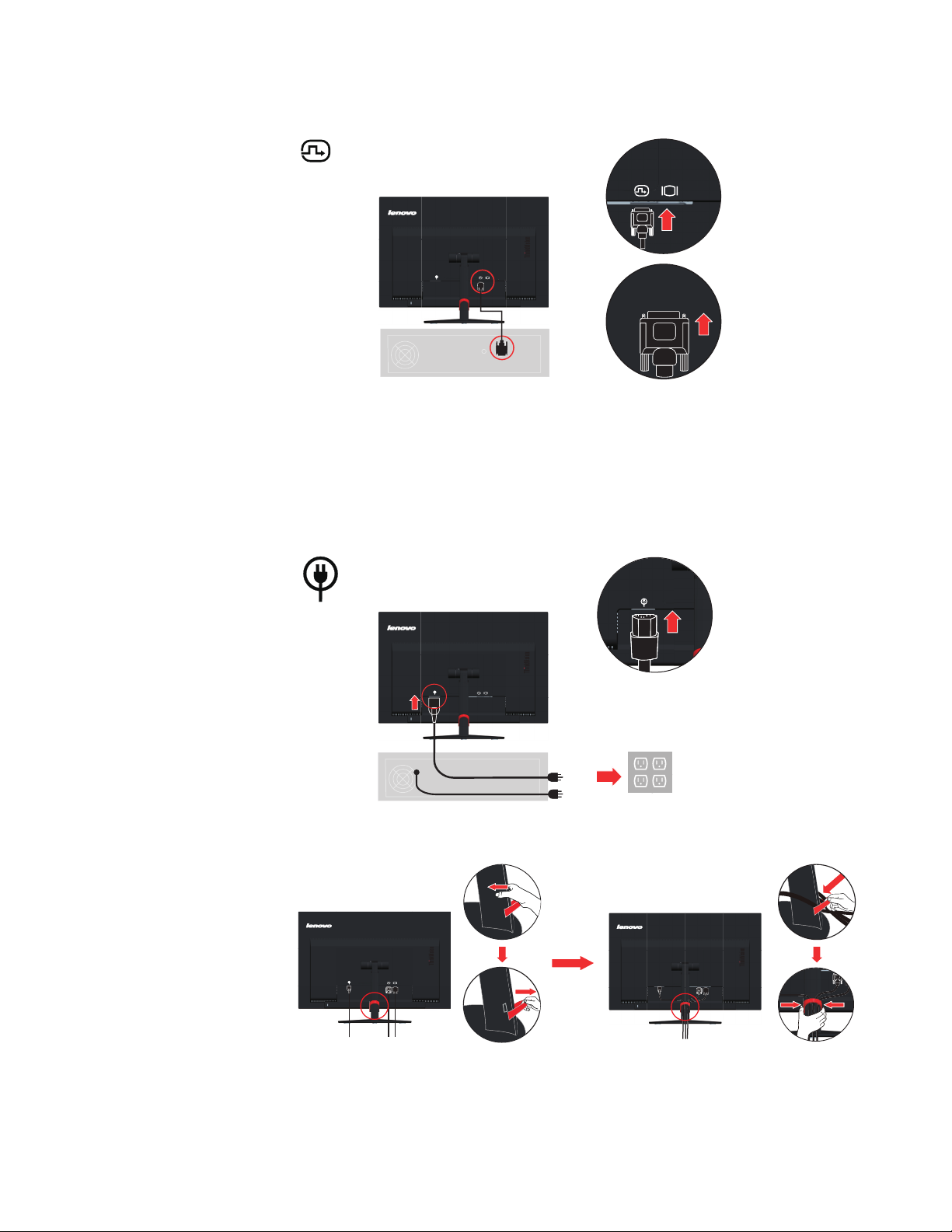
4. Свържете кабела за цифров сигнал към DVI конектора на монитора, а другия край
свържете със задната страна на компютъра.
5. Свържете захранващия кабел с монитора, после свържете захранващия кабел на
монитора и този на компютъра със заземени електрически контакти.
Забележка: Да се използва само подходящ за този уред захранващ кабел. Спазвайте
лните разпоредби, отнасящи се до инсталацията и/или оборудването. Да се
национ
а
използват само гарантирани захранващи кабели с изолация не по-слаба от стандартен
гъвкав поливинилхлориден кабел съгласно IEC 60227 (означение H05VV-F 3G 0,75mm2
или H05VVH2-F2 3G0,75mm2). Може да се използва също гъвкав кабел от синтетична
гума съгласно IEC 60245 (означение H05RR-F 3G 0,75mm2).
6. Монтирайте органайзера за кабели, както е показано по-долу.
Глава 1. 1-5

7. Включете монитора и компютъра.
8. При инсталиране на драйвер за монитора свалете драйвера, съответстващ на модела
на монитора от уеб сайта на Lenovo
http://support.lenovo.com/us/en/documents/T2254A. Вижте в раздел “Ръчно
инсталиране на драйвера за монитора” на стр. 3-5 как да инсталирате драйвера.
9. За да оптимизирате образа на монитора, натиснете бутона Automatic Image Setup
а на
(Автоматична настройка на изображението). Автоматичната наст
ройк
изображението изисква мониторът да загрее поне 15 минути. Това не е необходимо
при стандартна работа.
Забележка: Ако автоматичната настройка на картината не Ви удовлетворява, направете
ръчна настройка. Вижте “Ръчна настройка на картината” на стр. 3-4.
Глава 1. 1-6
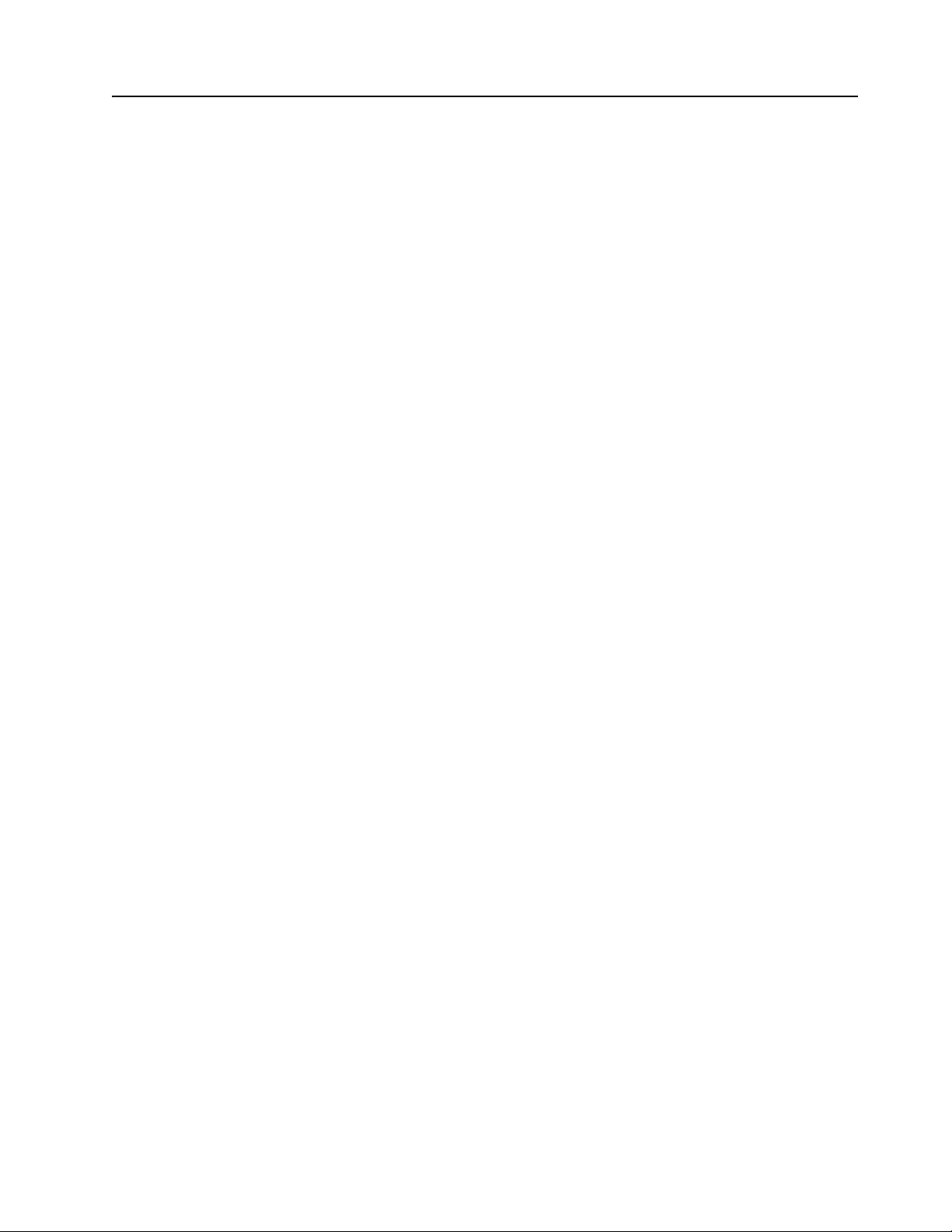
Регистриране на вашата опция
Благодарим Ви, че закупихте този продукт на Lenovo™. Моля, отделете няколко
минути, за да регистрирате продукта и да ни дадете информация, която ще помогне на
Lenovo да Ви служи по-добре в бъдеще. Информацията, която предоставяте, е ценна за
разработването на продукти и услуги, които са важни за Вас, както и за разработването
на нови на
страница:
http://www.lenovo.com/register
Lenovo ще Ви изпраща информация и актуализации за продукта, който сте регистрирали
освен ако не сте отбелязали в Интернет въпросника, че не желаете да получавате
допълнителна информация.
ни за комуникиране с Вас. Регистрирайте избора си на следната уеб
чи
Глава 1. 1-7
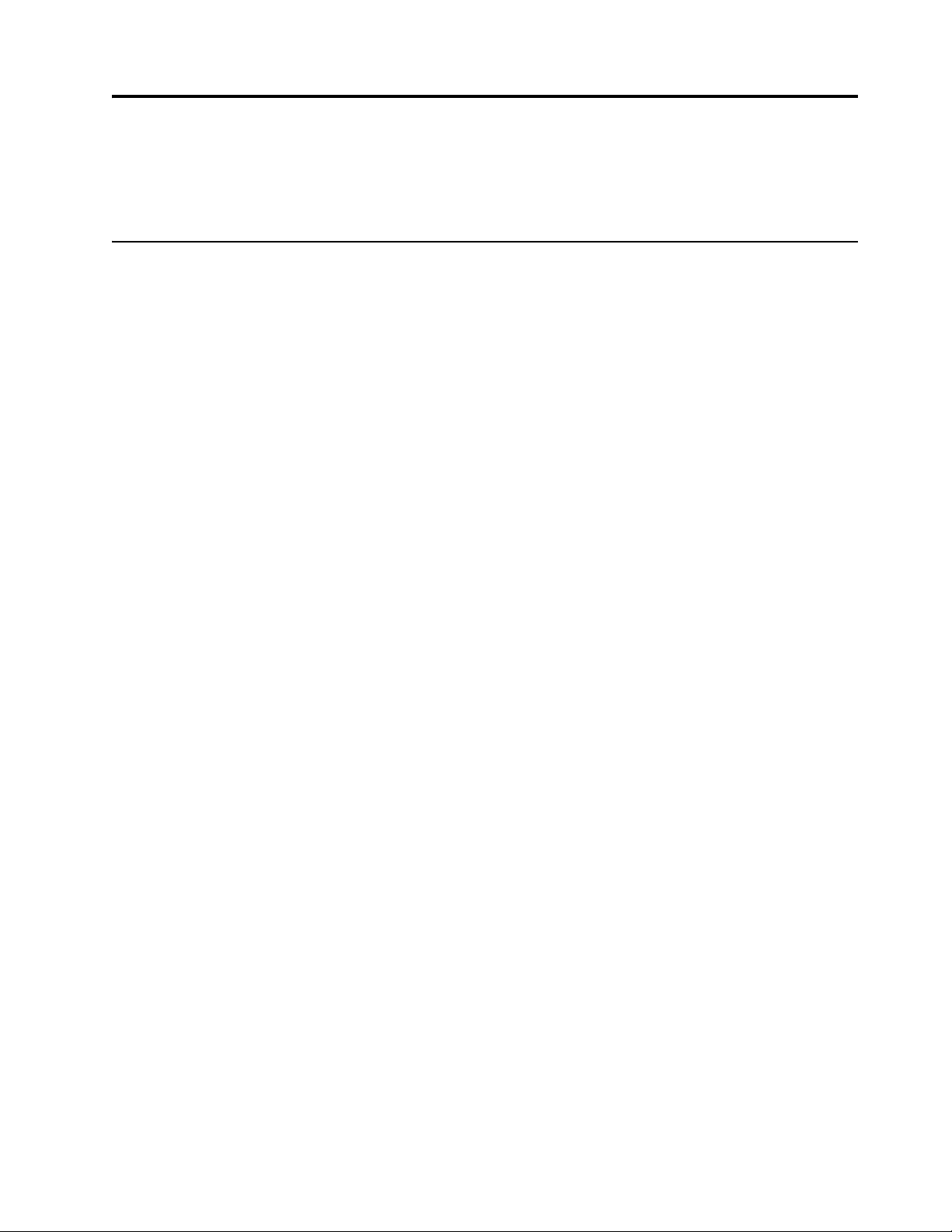
Глава 2. Настройка и използване на монитора
В този раздел са дадени указания за настройване и използване на монитора.
Комфорт и достъпност
Добрите ергономични решения са важни за постигане на максимална полза от вашия
компютър и избягване на дискомфорта. Подредете работното си място и използваните
устройства според индивидуалните си нужди и вида на извършваните дейности. Освен
това поддържайте здравословни навици на работа, за да имате максимална
производителност и удобство при използване на компютъра.
Аранжиране на работното място
Поставете монитора на място с височина и размери, подходящи за удобна работа.
Организирайте работното си място така, че то да съответства на начина на използване на
материалите и оборудването. Поддържайте чистота на работното си място, осигурете
място за необходимите материали и разположете най-често използваните неща,
д рък
например мишката и телефона, удобно и по
Разположението и настройката на оборудването играят важна роля за определяне
стойката ви при работа. По-долу е описано как да оптимизирате разположението на
оборудването за постигане и поддържане на добра стойка при работа.
а.
Позициониране на монитора
Разположете и настройте монитора на компютъра за удобно ползване, като вземете
предвид следните съображения:
• Разстояние до очите: Оптималното разстояние за гледане на монитори варира от
около 510mm до 760mm (от 20 до 30 in) и може да се различава при различна околна
светлина и по различно време на деня. Можете да променяте разстоянието, като
оменяте стойката си или като измествате стола. Подберете
местите монитора, ка
най-удобната за вас дистанция.
• Височина на монитора: Разположете монитора така, че главата и шията ви да са в
удобно и неутрално (вертикално или изправено) положение. Ако мониторът не се
регулира по височина, може да се наложи да поставите книги или др
предмети под стойката на монитора за постигане на желаната височина. Общ
принцип е мониторът да се разположи така, че горният ръб на екрана да е на
линията на погледа Ви или малко под нея, когато сте седнали удобно. Освен това да
се оптимизира височината на монитора - линията от то
на екрана да съответства на предпочитанията ви за зрителна дистанция и удобство,
при очни мускули в отпуснато състояние.
• Наклон: Нагласете наклона на монитора за оптимално виждане на показваното на
екрана и за постигане на предпочитаното положение на главата и шията.
• Общи указания за положение: Разположете монит
отблясък или отражение на екрана от горното осветление или от близките прозорци.
По-долу са дадени някои съвети за удобно ползване на монитора:
• Използвайте осветление, подходящо за типа извършвана от Вас работа.
• Използвайте командите за яркост, контраст и изображение, ако има такива, за
изиране изображ
оптим
то пр
ението на екрана съобразно с визуалните си предпочитания.
чката между оч
ора си та
ка, че да избегнете
уги ст
абилни
ите до центъра
Глава 2. 2-1

• Поддържайте монитора си чист, за да можете да се съсредоточите върху
съдържанието на екрана.
Изискващите концентрация и продължителни зрителни дейности уморяват очите.
Трябва периодично да поглеждате встрани от екрана, като фокусирате погледа си на подалечен обект, за да отпуснете очните мускули. При въпроси за умората на очите или
нсултирайте със очен лекар.
визуалния дискомфорт се к
о
Бързи съвети за здравословни навици на работа
Следната информация е обобщение на някои важни фактори, които трябва да имате
предвид, за да поддържате своя комфорт и производителност при използване на
компютъра.
• Добрата стойка започва с настройката на оборудването: Подреждането на
работното място и настройката на компютърните устройства оказват голямо влияние
на стойката Ви при работа с компютъра. Задължително е да оптимиз
положението на устройствата, следвайки указанията в “Аранжиране на работното
място” на стр. 2-1, за да поддържате удобна и производителна стойка. Не
пропускайте да използвате всички възможности за настройка на компютърните
компоненти и офис мебелите за най-добро напасване по сегашните ви
предпочитания и при бъдещи промени на пре
• Миним
дискомфорт: Колкото по-дълго седите при работа с компютъра, толкова по-важно е
спазването на правилна работна стойка. Избягвайте седенето в една и съща поза
продължително време. Променяйте периодично стойката си, макар и минимално, за
да отложите евентуалната поява на чув
възможностите за регулиране на офис мебелите и оборудването за постигане на
възможно най-комфортна поза.
• Кратките периодични почивки спомагат за по-здравословна работа: Тъй като
работата с компютър е предимно статична дейност, особено важно е да правите
кратки почивки по време на работа. Периодично се изправ
разхождайте се за глътка вода и по други начини се откъсвайте от компютъра.
Кратката почивка при работа дава на тялото своевременна промяна на стойката и
поддържа комфорта и производителността през цялото работно време.
ални изменения на позата могат да предотвратят появата на
дпочитанията.
ство за не
удобство. Използвайте
протягайте се,
яйте,
рате мястото и
и
Информация за достъпност
Lenovo желае да предложи по-голям достъп до информация и технологии на хора с
увреждания. Помощните технологии осигуряват на потребителите с увреждания достъп
до информацията по подходящ за тях начин. Някои технологии вече са включени в
операционната система; други могат да бъдат закупени чрез представители или са
достъпни на адрес:
https://lenovo.ssbbartgroup.com/lenovo/request_vpat.php
Глава 2. 2-2

Настройка на изображението на монитора
В този раздел са описани функциите за настройване на образа на монитора.
Използване на бутони за директен достъп
Контролите за пряк достъп могат да се използват, когато не е OSD меню.
Икона Команда Описание
Input Source
(Източник на
входен сигнал)
1
DDC-CI
Exit (Изход) Изход и връщане към предишно ниво
Auto Adjustment
(Автоматична
настройка)
2
Decrease
(Намаляване)/
Down (Надолу)
Променя източника на видео сигнал
Връщане назад към предишното ниво в режим OSD
(екранно меню)
Натиснете и задръжте за 10 секунди, за да
активирате или деактивирате функцията DDC-CI
Оптимизира картината (размер, позиция, фаза и
честота) (само за ана
Клавиш за преглед наляво
За намаляване на стойността в лентата за
настройка/фина настройка
Натиснете, за да отидете на предишен елемент
логов [VGA] из
точник)
Brightness
(Яркост)
3
4
Increase
(Увеличаване)/
Up (Нагоре)
Menu (Меню)
Enter (Вход)
Директен достъп до настройката на яркостта
Клавиш за преглед надясно
За увеличаване на стойността в лентата за
настройка/фина настройка
Натиснете, за да от
За отваряне на менюто на екранния дисплей
Натиснете , за да потвърдите избора
Натиснете и задръжте за 10 секунди, менюто ще се
заключи/отключи
Натиснете, за да отидете до следващото ниво в
основното меню или до предишно ниво в лентата с
настройки.
идете на сле
дващ елемент
Глава 2. 2-3

Използване на команди на екрана (OSD)
Exit
Adjusts overall screen Brightness/Contrast/DCR
OK
За да конфигурирате настройки, можете да видите потребителските контроли от
екранното меню.
За да използвате бутоните:
1. Натиснете
2. Използвайте
, за да отворите главното меню (OSD).
или за преместване по иконите. Изберете икона и натиснете
за достъп до функцията. Ако се отвори подменю, за придвижване между опциите се
използват
или
или , после натиснете за избор на тази функция. Използвайте
за желаните настройки. Натиснете за запаметяване.
3. Натиснете , за да се върнете назад през подменютата и за излизане от меню OSD.
4. Натиснете и задръжте
случайни промени на настройките на OSD. Натиснете и задръжте
10 секунди за заключване на OSD. Така се предпазвате от
10 секунди, за
да отключите OSD и да разрешите настройките през OSD.
5. Активира DDC/CI по подразбиране. Използвайте бутона Exit (Изход) от меню OSD,
натиснете и задръжте бутона 10 секунди, за да деактивирате / активирате
функцията DDC/CI. На екрана се появява съобщение “DDC/CI disable (DDC/CI
деактивиране)”.
Глава 2. 2-4

Таблица 2.1 OSD функции
Икона OSD в
главното меню
Brightness (Яркост) Настройване яркостта на целия екран Същото като при
Contrast (Контраст) Настройване разликата между светли и тъмни зони
Brightness (Яркост)/
Contrast (Контраст)
Horizontal Position
Image Position
(Положение
наизображението)
Image Setup
(Настройка
наизображението)
Image Properties
(Характеристики на
образа)
(Вертикална позиция)
Подменю Описание
Измества образа наляво или надясно. Заключени
(Хоризонтална
позиция)
Премества образа нагоре или надолу.
Automatic
(Автоматичен)
Manual (Ръчно) Ръчно оптимизира образа. Вижте “Ръчна настройка
Оптимизира образа (размер, позиция, фаза и
честота).
на картината” на стр. 3-4.
• Clock (Часовникџ)
• Phase (Фазаџ)
• Save (Запис)
Color (Цвят) Настройва интензитета начервено, зелено и синьо.
Режим с предварително задаване
• Natural (Естествен)
• sRGB
• Reddish (Червеникаво)
• Bluish (Синкаво)
Контр оли и
настройки (DVI)
аналогов сигнал
контроли - не се
изискват за DVI
сигналVertical Position
Заключени
контроли - не се
изискват за DVI
сигнал
Същото като при
аналогов сигнал
Индивидуален
• Red (Червено): Увеличава или намалява
наситеността на 'червеното' в изображението.
• Green (Зелено): Уве л и ч ава или намалява
наситеността на 'зеленото' в из
• Blue (Синьо): Увеличава или намалява
наситеността на 'синьото' в изображението.
• Save (Запаметяване): Записва избраните от
потребителя цветове.
Input video signal
(Входен видео сигнал)
Този монитор може да приема видео сигнал от три
различни конектора. Повечето настолни компютри
използват D-SUB конектор. Изберете цифров от
екранното меню, когато изпо
лзвате DVI ко
- Избира D-SUB (аналогов сигнал)
- Избира DVI (Цифров)
Scaling (Мащабиране)• Избор на тип мащабиран образ.
• Original AR (Оригинални пропорции): Същите
пропорции като на входния сигнал
• Full Screen (Цял екран): Разпъва изображението
на цял екран.
ображението.
нектор.
Глава 2. 2-5

Таблица 2.1 OSD функции
Икона OSD в
главното меню
Options (Опции)
Подменю Описание
Information
(Информация)
Показва разделителна способност, честота на
опресняване и подробности запродукта.
Забележка: От този екран не могат да се правят
промени на настройките.
Menu Language
(Език на менюто)
Промяна на езика на менюто.
Забележка: Изборът на език засяга само езика на
OSD. Той не въздейства на програмите, използвани в
компютъра.
Menu Position
(Позиция на менюто)
Променя местоположението на менюто.
По подразбиране
Настройката по подразбиране връща позицията на
менюто към тази по подразбиране.
Индивидуален
• Horizontal (Хоризонтална): Променя
хоризонталното положение на OSD.
• Vertical (Вертикална): Променя вертикалното
положение на OSD.
Запис
• Запазва позициите, избрани от потребителя.
Factory default
(Фабрични
настройки)
• Cancel (Отмяна)
• Reset (Възстановяване)
Контр оли и
настройки (DVI)
Същото като при
аналогов сигнал
Ac
cessibility
(Достъпност)
Възстановяване първоначалните настройки на
ора.
монит
Промяна на скоростта на повторение на бутоните и
времето за прекъсване на менюто.
Скорост на повторение на бутони:
Изберете
или за промяна.
• Изключено
• По подразбиране
• Бавно
Прекъсване на менюто:
Задаване времето за задържане на OSD активирано
след последното натискане на бутон.
Глава 2. 2-6

Избиране на поддържан режим на дисплея
Режимът на дисплея на монитора се управлява от компютъра. Вижте документацията на
компютъра си за повече подробности относно смяната на видео режимите.
Размерът на изображението, позицията и формата му могат да се променят при промяна
на видео режима. Това е нормално, и изображението може да бъде пренастроено
посредством автоматична настройка и орг
аните за управ
За разлика от традиционните монитори с CRT, изискващи висока скорост на обновяване
с цел минимизиране на примигването, при технологията LCD или Flat Panel няма
примигване.
Забележка: Ако системата Ви е била използвана със CRT монитор преди и в момента е
конфигурирана на режим извън обхвата на сегашния Ви монитор, ще тр
свържете CRT монитора временно, докато не конфигурирате системата отново;
препоръчваме Ви да използвате 1680 x 1050 на 60 Hz, което е основната резолюция на
монитора.
Показаните по-долу видео режими са оптимизирани фабрично.
Таблица 2.2 Фабрично настроени режими на изображението
Тайминг Скорост на опресняване (Hz)
PAL 50Hz
VGA 70Hz
ление на изображението.
ябва отн
ово да
640x350 70Hz
640x480 60,66,72,75Hz
720x400 70 Hz
800x600 60,72,75Hz
1024x768 60,70,75Hz
1280X768 60HZ
1280x800 60Hz
1152x864 75Hz
1280x1024 60,72,75Hz
1360x768 60Hz
1366x768 60Hz
1440x900 60,75Hz
1600X900 60Hz
1680x1050 60Hz
Глава 2. 2-7

Принципи на превключване на захранването
Превключването на захранването се активира, когато компютърът констатира, че не сте
използвали мишката или клавиатурата през зададения от вас период. Има няколко
състояния, както са описани в таблицата по-долу.
За оптимална производителност изключвайте монитора в края на работния ден или ако
планирате да не го използвате продължително време.
Таблица 2.3 Ин
дикатор на захранв
ането
Състояние
Включено Зелено Нормално
Гото в но с т/
Задържане
Изключено Изключено Празно Натиснете бутона
Индикатор на
захранването
Кехлибарено Празно Натиснете някой
Екран
Подновяване на
работа
клавиш или
преместете
мишката
Възмож но е
кратко забавяне
преди появяване
на изображението.
Забележка: Реж
имът на готовност
се активира и при
липса на сигнал
към монитора.
за включване/
изключване
Възмож но е
кратко забавяне
преди появяване
на изображението.
Съответствие
ENERGY STAR
ENERGY ST
AR
Глава 2. 2-8

Грижи за вашия монитор
Задължително изключете захранването преди да всяка дейност по поддръжка на
монитора.
Забранено е:
• Мокренето на монитора с вода или други течности.
• Използването на разтворители или абразивни пасти.
• Използването на леснозапалими почистващи препарати за монитора и други
електроуреди.
• Допирането до повърхността на екрана на остри или абразивни предмети. Това
може да п
• Използването на почистващи препарати, съдържащи антистатичен разтвор или
подобни добавки. Това може да повреди покритието на екрана.
Допуска се:
• С леко навлажнена с вода мека кърпа да се избърсват внимателно капаците и екрана.
• За премахване на замърсявания или отпечатъци от пръсти да се изп
кърпа с малко неутрален почистващ препарат.
ричини по
стоянна повреда на екрана.
Демонтиране на основата и стойката на монитора
олва вл
ажна
Стъпка 1: Поставете монитора на мека и равна повърхност.
Стъпка 2: Отстранете стойката и основата от монитора.
Монтиране към стена (като опция)
Вижте указанията в комплекта на стойката за стена. За монтиране на настолния LCD
дисплей на стената да се направи следното:
Стъпка 1: Проверете дали захранването е изключено, след това изключете захранващия
кабел от контакта.
Стъпка 2: Поставете LCD дисплея с лице надолу върху кърпа или одеало.
Глава 2. 2-9

Стъпка 3: Отстранете основата от монитора. Вижте "Демонтиране на основата и
VESA hole
стойката на монитора".
Стъпка 4: Прикрепете скобата от комплекта за стена, съвместим с VESA (разстояние
100mm x100mm) с помощта на болтове за монтиране VESA M4 x 10mm.
Стъпка 5: Поставете LCD дисплея на стената, като следвате инструкциите към стенната
стойка.
Използвайте само стойки за стена, одобрени от UL за минимално тегло: 8 kg
Глава 2. 2-10

Глава 3. Техническа информация
Този раздел съдържа характеристики на монитора, инструкции за ръчно инсталиране на
драйвера на монитора, указания за отстраняване на неизправности и сервизна
информация.
Технически характеристики на монитора
Таблица 3.1 Технически характеристики на типов модел Т2254
Размери Дълбочина
Височина
Широчина
Панел Размер
Задно осветяване
Съотношение
Стойка Наклон Диапазон: -5~ 30
Стойка VESA Поддържана 100 mm x 100 mm (3,94 ин. x 3,94 ин.)
Изображение Размер на видимото
изображение
Максимална
височина
Максимална
широчина
Стъпка между
пикселите
Захранване Входно напрежение
244,18 мм (9.61 инча)
380,2 mm (14,97 ин.)
509,3 mm (20,05 ин.)
22 ин.
Индикатор
16:10
559,0 mm (22 ин.)
296,1 mm (11,66 ин.)
473,76 mm (18,65 ин.)
0,282 мм (0,01 ин.)
90 - 264 V~ (100 - 240 V~ +/-10%)
Консумирана мощност
Забележка: Данните за
консумацията на енергия
се отнасят за м
за изт
очника на енергия
онитора и
Максимален
консумиран ток
Нормална работа
Гот овност/Задържане
Изключено
Забележка: без USB/
уеб камера/външен
високоговорител
0,75~0,3A -
<16W
<0,5W (аналогов), <0,5W (цифров DVI)
<0,3 W на 100 V и 240 V пром.ток
Глава 3. 3-1

Таблица 3.1 Технически характеристики на типов модел Т2254
Видео вход (Аналогов) Входен сигнал
Хоризонтална
адресируемост
Вертикална
адресируемост
Тактова честота
Видео вход (DVI) Интерфейс
Входен сигнал
Хоризонтална
адресируемост
Вертикална
адресируемост
Тактова честота
Комуникации VESA DDC CI
Поддържани екранни
режими
Хоризонтална
честота
Вертикална честота
Аналогов Direct Drive, 75 ома 0,7V
1680 пиксела (макс.)
--
1050 реда (макс.)
205 MHz
DVI
VESA TMDS (Panel Link™)
1680 пиксела (макс.)
--
1050 реда (макс.)
165 MHz
30 kHz - 83 kHz
50 Hz - 75 Hz
Собствена
разделителна
способност
Температура Работна
При съхранение
При транспортиране
Влажност Работна
При съхранение
При транспортиране
1680 x 1050 при 60 Hz
0 - 40 C
-20 - 60 C (-4 - 140 F)
-20 - 60 C (-4 - 140 F)
10% до 80% без кондензация
5% до 95% без кондензация
5% до 95% без кондензация
(32 - 104 F)
Глава 3. 3-2

Отстраняване на неизправности
Ако възникнат проблеми при настройването или използването на монитора, първо
опитайте да ги решите самостоятелно. Преди да се обадите на продавача или на фирмата
Lenovo, изпробвайте посочените действия за конкретния проблем.
Таблица 3.2 Отстраняване на неизправности
Проблем Възможна причина Препоръчвано действие Справка
Думите "Out of
Range (Извън
обхват)" се появяват
на екрана и
индикаторът на
захранването е зелен
и мига.
Системата е настроена
на видео режим, който
не се поддържа от
монитора.
Ако сте подменили стар
монитор, свържете го
отново и настройте видео
режим в разрешения обхват
на вашия нов монитор.
Ако използвате с
Windows, рестартирайте я в
"safe mode" и изберете
поддържан от компютъра
видео режим.
Ако проблемът не е
отстранен, свържете се с
Центъра за поддръжка.
истема под
“Избиране на
поддържан режим на
дисплея” на стр. 2-7
Качеството на
изображението е
неприемливо.
Индикаторът на
захранването не
свети и няма
изображение.
Екранът е черен, а
индикаторът на
захранването е
кехлибарен.
Кабелът за видео
сигнала не е добре
свързан с монитора или
системата.
Възможно е
настройките за цвят да
са неподходящи.
Не е изпълнена
функцията за
автоматична настройка
на изображ
• Захранването на
• Захранващият
• Няма напрежение
Мониторът е в режим
Гот овност/Прекъсване.
ението.
монитора не е
включено.
кабел е хлабав или
откачен.
на контакта.
Проверете дали ку
на кабела за сигнала са
правилно поставени към
системата и към монитора.
Изберете други цветови
настройки от меню OSD.
Из
пълнете автоматичната
настройка на изображение.
• Убедете се, че
захранващият кабел е
правилно съединен.
• Проверете дали в
н
такта има
ко
напрежение.
• Включете монитора.
• Използвайте друг
захранващ кабел.
• Използвайте друг
контакт за захранване.
• Натиснете произволен
клавиш или преместете
мишката, за да
подновите работата.
• Проверете наст
на превключване на
захранването на
компютъра.
плунзите
ройк
ите
“Свързване и
включване на
монитора” на стр. 1-4
“Настройка на
изображението на
монитора” на стр. 2-3
“Настройка на
изображението на
монитора” на стр. 2-3
“Свързване и
включване на
монитора” на стр. 1-4
“Принципи на
превключване на
захранването” на стр.
2-8
Глава 3. 3-3

Таблица 3.2 Отстраняване на неизправности
Проблем Възможна причина Препоръчвано действие Справка
Индикаторът на
захранването е
кехлибарен, но няма
образ.
Един или няколко
пиксела изглеждат
обезцветени.
• Размазани
в те
редове
или замъг
лено
изображение.
• Хоризонтални и
ли вертикални
черти през
изображение то.
Кабелът за видео
сигнал е хлабав или
откачен от системата
или от монитора.
Яркостта и контрастът
на монитора са на найниското си ниво.
Това е характеристика
на LCD технологията,
но не е LCD дефект.
• Настройките на
кст
изображението не
са оптимизирани.
• Настройката за
Свойства на
дисплея на
системата ви не е
била
оптимизирана.
Проверете дали кабелът за
видео сигнал е свързан
правилно със системата.
о
Настройте ярк
стта и
контраста в OSD менюто.
Ако липсват повече от пет
пиксела, свържете се с
Центъра за поддръжка.
Настройте разделителната
способност на системата си
да съответства на
собствената разделителна
способност за този
монитор: 1680 x 1050 при
60 Hz.
Изпълнете автоматичната
настройка на изображение.
Ако автоматичната
настройка на изображение
не помогне, изпълнете
ръчна настройка на
изображението.
Когато работите в
собствената резолюция на
монитора, е възможно да
откриете допълнително
подобрения при
настройката на Dots Per
Inch (DPI) на системата ви
“Свързване и
включване на
монитора” на стр. 1-4
“Настройка на
изображението на
монитора” на стр. 2-3
Приложение
A.“http://www.lenovo.
com/support/phoneОб
служване и
поддръжка” на стр.
A-1
“Настройка
об
ражението на
из
монитора” на стр. 2-3
“Избиране на
поддържан режим на
дисплея” на стр. 2-7
Вижте раз
Advanced на Display
properties за
системата ви.
.
на
дела
Ръчна настройка на картината
Ако автоматичната настройка на изображение не настрои изображението според
предпочитанията ви, изпълнете ръчна настройка на изображението.
Забележка: Оставете монитора си включен за около 15 минути, докато загрее.
1. Натиснете
2. Използвайте
3. Използвайте или , за да изберете и натиснете , за достъп.
4. Използвайте
настройки.
• Clock (Часовникџ) (честота на пиксел) настройва броя пиксели, сканирани на
• Phase (Фазаџ) настройва фазата на сигнала за отклонение. С неправилна
Глава 3. 3-4
в долната част на монитора, за да отворите OSD менюто.
или за да изберетеt и натиснете за достъп.
или за да изберете Clock (Часовникџ) и Phase (Фазаџ)
едно хоризонтално преминаване. Ако честотата не е правилна, екранът показва
вертикални ивици, и картината не е с правилната ширина.
настройка за фаза к
артината им
а хоризонтални смущения.

5. Когато изображението спре да изглежда изкривено, запазете настройките за Clock
(Часовникџ) и Phase (Фазаџ).
6. Натиснете
за изход от OSD менюто.
Ръчно инсталиране на драйвера за монитора
По-долу са описани стъпките за ръчно инсталиране на драйвера на монитора в Microsoft
Windows 7, Microsoft Windows 8/8.1, Microsoft Windows 10.
Инсталиране на драйвера за монитора в Windows 7
За да използвате функцията Plug and Play на Microsoft Windows 7, направете следното:
1. Изключете компютъра и всички свързани устройства.
2. Проверете дали мониторът е свързан правилно.
3. Включете монитора и после системното устройство. Позволете на Вашия компютър
да стартира операционна система Windows 7.
4. От уеб сайта на Lenovo http://support.lenovo.com/us/en/documents/T2254A намерете
съответния драйвер за монитора и го свалете в компютъра, към който е св
мониторът (на
5. Отворете прозорец Display Properties (Свойства на дисплея) с щракване на икона
Start (Старт), Control Panel (Команден панел), Hardware and Sound (Хардуер и
Звук) и после на Display (Дисплей) .
6. Щракнете на етикета Change the display settings (Промяна настройки на
дисплея).
7. Щракнете на икона Advanced Settings (Разширени настройки).
8. Щракнете на Monitor (Монитор).
9. Щракнете на бу
10. Щракнете въ
11. Щракнете на Update Driver (Обновяване на драйвер), после на Browse the
computer to find the driver program (Преглед на компютъра за откриване на
драйверната програма).
12. Изберете Pick from the list of device driver program on the computer (Избор от
списъка с драйвери на устройства в компютъра).
13. Щракнете върху Hard Disk (Твърд диск) бутон. Натиснете бутона Browse
(Преглед) и отидете в каталог:
X:\Monitor Driv
(където X сочи "папката, в която се намира сваленият драйвер" (например на
работния плот)).
пример настолен).
тона Properties (Свойства).
рху Driver (Драйвер).
ers\W
indows 7
ързани
14. Изберете файла "lent2254a.inf" и щракнете на бутон Open (Отвори). Щракнете
върху бутон OK.
15. В новия прозорец изберете LEN T2254A и щракнете Next (Следващ).
16. След завършване на инсталирането изтрийте всички свалени файлове и затворете
всички прозорци.
17. Р
артирайте системата. Системата автоматично ще избере максималната честота
ест
на обновяване и съответстващите цветови профили (Color Matching Profiles).
Забележка: При LCD мониторите, за разлика от тези с катодна тръба, по-високата
честота на обновяване не подобрява качеството на изображението. Lenovo препоръчва
Глава 3. 3-5

или 1680 x 1050 при честота на обновяване 60 Hz, или 640 x 480 при честота на
обновяване 60 Hz.
Глава 3. 3-6

Инсталиране на драйвера за монитора в Windows 8/8.1
За да използвате функцията Plug and Play на Microsoft Windows 8/8.1, направете
следното:
1. Изключете компютъра и всички свързани устройства.
2. Проверете дали мониторът е свързан правилно.
3. Включете монитора и после системното устройство. Изчакайте системата да
стартира Windows 8/8.1.
4. От уеб сайта на Lenovo http://support.lenovo.com/us/en/documents/T2254A намерете
съответния драйвер за монитора и го свалете в компютъра, към който е свързани
мониторът (например наст
5. В Deskto
p (Работен плот) преместете мишката в долния десен ъгъл на екрана,
изберете Setting (Настройки), щракнете двукратно върху Control Panel (Команден
панел), после щракнете двукратно върху Hardware and Sound (Хардуер и звук),
после на Display (Дисплей).
6. Щракнете на етикета Change the display settings (Промяна настройки на
дисплея).
7. Щракнете на икона Advanced Settings (Разширени настройки).
tor (Монитор).
8. Щракнете на Mo
ni
9. Щракнете на бутона Properties (Свойства).
10. Щракнете върху Driver (Драйвер).
11. Щракнете на Update Driver (Обновяване на драйвер), след това на Browse the
computer to find the driver program (Преглед на компютъра за откриване на
драйверната програма).
12. Изберете Pick from the list of device driver program on the computer (Избор от
списъка с драйвери на устройства в компютъра).
13. Щракнете върху Hard Disk (Твърд диск) бутон. Натиснете бу
(Преглед) и отидете в каталог:
X:\Драйвери за монитор\Windows 8 и 8.1
(където X сочи "папката, в която се намира сваленият драйвер" (например на
работния плот)).
олен).
она Browse
т
14. Изберете файла "lent2254a.inf" и щракнете на бутон Open (Отвори). Щракнете
върху бутон OK.
15. В новия прозорец изберете LEN T2254A и щракнете Next (Следващ).
16. Сле
ършване на инсталирането изтрийте всички свалени файлове и затворете
д зав
всички прозорци.
17. Рестартирайте системата. Системата автоматично ще избере максималната честота
на обновяване и съответстващите цветови профили (Color Matching Profiles).
Забележка: При LCD мониторите, за разлика от тези с катодна тръба, по-високата
честота на обновяване не подобрява качеството на изображението. Lenovo препоръчва
или 1680 x 1050 при че
стота на о
бновяване 60 Hz, или 640 x 480 при честота на
обновяване 60 Hz.
Глава 3. 3-7

Инсталиране на драйвера за монитора в Windows 10
За да използвате функцията Plug and Play на Microsoft Windows 10, направете следното:
1. Изключете компютъра и всички свързани устройства.
2. Проверете дали мониторът е свързан правилно.
3. Включете монитора и после системното устройство. Изчакайте системата да
стартира Windows 10.
4. От уеб сайта на Lenovo http://support.lenovo.com/us/en/documents/T2254A
намерете съответния драйвер за монитора и го свалете в компютъра, към който е
свързани мониторът (например н
5. В Desktop
щракнете с десния бутон и изберете Control Panel (Конт ролен панел), след което
щракнете двукратно върху иконата Hardware and Sound (Хардуер и звук) и после
върху Display (Дисплей).
6. Щракнете на етикета Change the display settings (Промяна настройки на
дисплея).
7. Щракнете на икона Advanced Settings (Разширени наст
8. Щракнете на Mo
9. Щракнете на бутона Properties (Свойства).
10. Щракнете върху Driver (Драйвер).
11. Щракнете на Update Driver (Обновяване на драйвер), след това на Browse the
computer to find the driver program (Преглед на компютъра за откриване на
драйверната програма).
12. Изберете Pick from the list of device driver program on the computer (Избор от
списъка с драйвери на устройства в компютъра).
13. Щракнете върху Hard Disk (Твърд диск) бу
(Преглед) и отидете в каталог:
X:\Monitor Drivers\Windows 10
(където X сочи "папката, в която се намира сваленият драйвер" (например на
работния плот)).
(Работен плот) преместете мишката в долния ляв ъгъл на екрана,
nitor (Монитор).
астолен).
ройки).
тон. Натиснете бу
тона Browse
14. Изберете файла "lent2254a.inf" и щракнете върху бутона Open (Отвори). Щракнете
върху бутон OK.
15. В новия прозорец изберете LEN T2254A и щракнете върху Next (Напред).
16. Сле
17. Рестартирайте системата. Системата автоматично ще избере максималната честота
Забележка: При LCD мониторите, за разлика от тези с катодна тръба, по-високата
честота на обновяване не подобрява качеството на изображението. Lenovo препоръчва
или 1680 x 1050 при честота на о
обновяване 60 Hz.
д завършв
всички прозорци.
на обновяване и съответстващите цветови профили (Color Matching Profiles).
ане на инсталирането изтрийте всички свалени файлове и затворете
бн
овяване 60 Hz, или 640 x 480 при честота на
Допълнителна помощ
Ако все още не можете да решите проблема, свържете се с центъра за обслужване на
клиенти на Lenovo. За повече информация относно това как да се свържете с центъра за
поддръжка, вижте Приложение A.“http://www.lenovo.com/support/phoneОбслужване и
поддръжка” на стр. A-1
Глава 3. 3-8

Сервизна информация
Задължения на клиента
Тази гаранция не се отнася за продукти, които са повредени в следствие на злополука,
злоупотреба, неправилна употреба, неправилна инсталация, употреба, различна от
посочената в спецификациите и инструкциите на продукта, природни бедствия и
неодобрени промени, поправки и модификации.
По-долу можете да видите примери за неправилна употреба, които не се покриват от
цият
гаран
• Прегаряне на екрана на CRT монитор. Прегаряне, което може да се избегне като се
• Физическа повреда на корпуса, основата и кабелите.
• Драскотини или дупчици на екрана.
а:
използва скрийнсейвър или управлението на енергията.
Резервни части
Следните резервни части се използват от сервиза на Lenovo или от одобрени от Lenovo
дилъри за поддръжка през гаранционния период. Частите са сам за поправка. В
таблицата по-долу е дадена информация за модел 60СD-HAR1-WW.
Таблица 3.3 Списък с резервни части
FRU (СМЕНЯЕМИ
НА МЯСТО ЧАСТИ)
НОМЕР НА ЧАСТ
00PC021 T2254 - 22" FRU монитор (DVI) 60CD-HAR1-WW Гарваново
PC0
22 T2254 - DVI кабел (1,8 м, RoHS) 60CD-HAR1-WW Гарваново
00
00PC023 T2254 - аналогов кабел
00PC024 T2254 - FRU стойка и основа 60CD-HAR1-WW Гарваново
ОПИСАНИЕ Машина тип,
модел
(MTM)
60CD-HAR1-WW Гарваново
(1,8 м, RoHS)
ЦВЯТ
черно
черно
черно
черно
Глава 3. 3-9

Приложение A. http://www.lenovo.com/support/phoneОбслуж ване и поддръжка
Дадената по-долу информация описва техническата поддръжка, предлагана през
гаранционния период на закупения продукт или през целия жизнен цикъл на продукта. В
ограничената гаранция (Lenovo Limited Warranty) ще намерите пълно обяснение на
гаранционните условия на Lenovo.
Регистриране на вашата опция
Регистрирайте се, за да получите достъп до най-новите варианти за обслужване и
поддръжка, както и безплатни или на преференциални цени компютърни
принадлежности и данни. Посетете: http://www.lenovo.com/register
Техническа поддръжка онлайн
Техническата поддръжка онлайн е осигурена през целия жизнен цикъл на продукта на:
http://www.lenovo.com/support
През гаранционния период е осигурена също помощ за замяна на продукта или подмяна
на дефектни компоненти. Освен това, ако вашата опция е инсталирана на компютър
Lenovo, можете да получите право за обслужване на място. Представителят на Lenovo за
техническа поддръжка мо
же да ви по
Телефонна техническа поддръжка
Поддръжката за инсталиране и конфигуриране от Центъра за клиентско обслужване
(Customer Support Center) ще бъде достъпна 90 дни след изтегляне на опцията от пазара.
След това поддръжката ще бъде прекратена или предлагана срещу заплащане, по
усмотрение на Lenovo. Предлага се също допълнителна поддръжка срещу номинална
такса.
Преди да се свържете с представителя на Lenovo за техническа поддържка, о
следната информация: име и номер на опцията, документ за покупка, производител на
компютъра, модел, сериен номер и ръководство, точното съдържание на всички
съобщения за грешки, описание на проблема, както и информация за хардуерната и
софтуерна конфигурация на вашата система.
Представителят за техническа поддръжка може да поиска да повторите действият
ъзникналия проблем, като работите с компютъра по време на разговора.
в
Телефонните номера могат да бъдат променяни без предупреждение. Актуализираният
списък на службите за поддържка на Lenovo е постоянно достъпен на адрес:
http://www.lenovo.com/support/phone
могне да изберете най-добрия вариант.
си
гурете си
а по
Страна или регион Телефонен номер
Аржентина 0800-666-0011
(Испански, английски)
Австралия 1-800-041-267
(английски)
Приложение A. A-1

Страна или регион Телефонен номер
Австрия 0810-100-654 (локален телефон)
(немски)
Белгия Гаранционен сервиз и поддръжка: 02-339-36-11
(холандски, френски)
Боливия 0800-10-0189
(испански)
Бразилия Повиквания от региона на Сан Паулу 11-3889-8986
Повиквания извън региона на Сан Паулу 0800-701-4815
(португалски)
Бруней Дар-ес-Салам Наберете 800-1111
(английски)
Канада 1-800-565-3344
(английски, френски)
Чили 800-361-213
(испански)
Китай Номер за техническа поддръжка 400-100-6000
(мандарин)
Китай
(Хонконг, специален
852) 3516-8977
(
(к
антонски, английски, мандарин)
административен район)
Китай
(Macau S.A.R.)
0800-807 / (852) 3071-3559
(кантонски, английски, мандарин)
Колумбия 1-800-912-3021
(испански)
Коста Рика 0-800-011-1029
(испански)
Хърватия 385-1-3033-120
(хърватски)
Кипър 800-92537
(гръцки)
Република Чехия 800-353-637
(чешки)
Дания Гаранционен сервиз и поддръжка: 7010-5150
(датски)
Доминиканска република 1-866-434-2080
(испански)
Еквадор 1-800-426911-опция 4
(испански)
Египет Първичен 0800-0000-850
Вторичен 0800-0000-744
(Български)
Ел Салвадор 800-6264
(испански)
Естония 372-66-0-800
(естонски, руски, английски)
ранционен сервиз и поддръжка: +358-800-1-4260
Финландия Г
а
(фински)
Приложение A. A-2

Страна или регион Телефонен номер
Франция Гаранционен сервиз и поддръжка: 0810-631-213 (хардуер)
(Френски език)
Гер мани я Гаранционен сервиз и поддръжка: 0800-500-4618 (градски)
(немски)
Гърция Бизнес партньор на Lenovo
(гръцки)
Гватемала Наберете 999-9190, изчакайте оператора и поискайте 877-404-9661
(испански)
Хондурас Наберете 800-0123
(испански)
Унгария +36-13-825-716
(английски, унгарски)
Индия Първичен 1800-419-4666 (тата)
Вторичен 1800-3000-8465 (доверие)
Е-поща: commercialts@lenovo.com
(английски и хинди)
Индонезия 1-803-442-425
62 213-002-1090 (стандартна тарифа)
лийски, ин
(анг
донезийски)
Ирландия Гаранционен сервиз и поддръжка: 01-881-1444
(английски)
Израел Givat Shmuel Service Center: +972-3-531-3900
(иврит, английски)
Италия Гаранционен сервиз и поддръжка: +39-800-820094
(италиански)
Япония 0120-000-817
(японски, английски)
Казахстан 77-273-231-427 (стандартна тарифа)
(руски, английски)
Корея 080-513-0880 (за тяхна сметка)
02-3483-2829 (междуградски)
(корейски)
Латвия 371-6707-360
(латвийски, руски, английски)
Литва 370 5278 6602
(италиански, руски, английски)
Люксембург ThinkServer и ThinkStation: 352-360-385-343
ThinkCentre и ThinkPad: 352-360-385-222
(Френски език)
Малайзия 1
-800-88-00
13
03-7724-8023 (стандартна тарифа)
(английски)
Малта 356-21-445-566
(английски, италиански, малтийски арабски)
Мексико 001-866-434-2080
(испански)
Холандия 020-513-3939
(холандски)
Приложение A. A-3

Страна или регион Телефонен номер
Нова Зеландия 0508-770-506
(английски)
Никарагуа 001-800-220-2282
(испански)
Норвегия 8152-1550
(норвежки)
Панама Център за обслужване на клиенти на Lenovo: 001-866-434 (градски)
(испански)
Перу 0-800-50-866 опция 2
(испански)
Филипините 1-800-8908-6454 (абонати на GLOBE)
1-800-1441-0719 (абонати на PLDT)
(тагалог, английски)
Полша Маркови лаптопи и таблети с лого Think: 48-22-273-9777
ThinkStation и ThinkServer: 48-22-878-6999
(полски, английски)
Португалия 808-225-115 (стандартна тарифа)
(португалски)
Румъния 4-021-224-4015
(румънски)
Русия +7-499-705-6204
+7-495-240-8558 (стандартна тарифа)
с
ки)
(ру
Сингапур 1-800-415-5529
6818-5315 (стандартна тарифа)
(английски, мандарин, бахаса малайзия)
Словакия ThinkStation и ThinkServer: 421-2-4954-5555
Словения 386-1-2005-60
(словенски)
Испания 34-917-147-833
(испански)
Шри Ланка 9477-7357-123 (информационни системи Sumathi)
(английски)
Швеция Гаранционен сервиз и поддръжка: 077-117-1040
(шведски)
Швейцария Гаранционен сервиз и поддръжка: 0800-55-54-54
(немски, френски, италиански)
Taiwan 0800-000-702
(мандарин)
Тайланд 001-800-4415-734
(+662) 787-3067 (стандартна тарифа)
(тайландски, английски)
Турция 444-04-26
(турски)
а: 03705-500-900 (локална
Великобритания Стандартна гаранционна по
ддръжк
тарифа)
Стандартна гаранционна поддръжка: 08705-500-900
(английски)
Приложение A. A-4

Страна или регион Телефонен номер
САЩ 1-800-426-7378
(английски)
Уругвай 000-411-005-6649
(испански)
Венецуела 0-800-100-2011
(испански)
Виетнам 120-11072 (градски)
84-8-4458-1042 (стандартна тарифа)
(виетнамски, английски)
Приложение A. A-5

Приложение B. Забележки
Не всички продукти на Lenovo, услуги или функции, описани в този документ, се
предлагат във всички държави. Консултирайте се с местния представител на Lenovo, за
да получите повече информация за продуктите и услугите, предлагани във Вашия район.
Споменаването на продукти, програми или услуги на Lenovo не цели никакви явни или
подразбиращи се твърдения, че тр
или услуги на Lenovo. Вместо тях могат да се използват функционално еквивалентни
продукти, програми или услуги, които не нарушават интелектуалната собственост на
Lenovo.
Потребителят обачее отговорен за оценката и проверката на функционирането на всеки
друг продукт, програмаили услуга.
ябва да се и
зползват единствено продукти, програми
Lenovo може да има издаден патент или заявление за па
документ. Получаването на настоящия документ не Ви дава право на лиценз върху тези
патенти. Можете да изпратите писмена заявказа лицензна адрес:
Lenovo (United States), Inc.
1009 Think Place - Building One
Morrisville, NC 27560
U.S.A.
На вниманието на: Директора по лицензиране на Lenovo (Lenovo Director of
Licensing)
LENOVO ПРЕДОСТАВЯ ТАЗИ ПУБЛИКАЦИЯ В НАСТОЯЩИЯ Й ВИД БЕЗ
КАКВИТО И ДА БИЛО ГАРАНЦИИ, ЯВНИ ИЛИ ПО
ВКЛЮЧВАЩИ, НО НЕ ИЗЧЕРПВАЩИ СЕС ПОДРАЗБИРАЩИ СЕ ГАРАНЦИИ ЗА
ПАТЕНТНА ЧИСТОТА, ГОДНОСТ ЗА ПРОДАЖБА ИЛИ ПРИГОДНОСТ ЗА ДАДЕНА
ЦЕЛ. Някои законодателства не допускат отказването от явни или подразбиращи се
гаранции при определени сделки, такаче горното изявление може да не Ви касае.
Настоящата информация може да съдържа технически неточности или т
грешки. В съдържанието на настоящия документ периодично се въвеждат изменения;
тези изменения ще бъдат включени в новите му издания. Lenovo по всяко време и без
предизвестие може да въвежда подобрения или изменения в продуктите и/или
програмите в тази публикация.
Продуктите, описани в този документ, не са предназначени за и
лзване за други животоподдържащи приложения, при които неизправностите могат
изпо
да причинят нараняване или смърт. Информацията в този документ няма влияние, нито
променя техническите характеристики на продуктите Lenovo или гаранцията. Нищо в
този документ не може да служи пряко или по подразбиране за лицензиране или
обезщетение по силата на правото върху интелек
трета страна. Информацията в този документ е получена при определена среда и се
предоставя за справка. Резултатите в други работни среди могат да се различават от
посочените.
тент за темите, опис
ДРАЗБИРАЩИ СЕ,
мплантиране или
т
уалната собственост на Lenovo или
ани в този
пографски
и
Lenovo може да използва или да разпространява информацията, получена от вас, както
сметне за необходимо, без от това да възникнат няк
Посочването в тази публикация на несвързани с Lenovo уеб сайтове е за ваше удобство,
но в никакъв случай не може да служи като потвърждаване на информацията в тези
сайтове. Материалите в тези сайтове не са част от документацията на продукта на
Lenovo и използването им е на ваш риск и о
Всички посочени тук данни за производителност са получени в контролирана среда.
Поради това резултатите, получени във всяка друга работна среда, може да се различават
значително. Някои от измерванията са направени на системи в разработка и няма
гаранция, че същите резултати ще бъдат измерени на предлаганите в търговската мрежа
системи. Осве
действителните резултати да са различни. Потребителите на този документ трябва да
проверят доколко данните са приложими за тяхната конкретна среда.
н това, някои показатели са изведени чрез екстраполиране. Възможно е
т
говорност.
кви задължения към вас.
а
Приложение B. B-1

Информация за рециклиране
Lenovo препоръчва горещо на собствениците на ИТ оборудване отговорно да
рециклират своите уреди, когато вече не се нуждаят от тях. Lenovo предлага
разнообразни програми и услуги, улесняващи рециклирането на ИТ продуктите Lenovo.
За повече информация относно рециклирането на продукти Lenovo посетете:
http://www.lenovo.com/lenovo/environment/recycling
Събиране и рециклиране на изхвърлени компютри или монитори Lenovo
Ако сте служител във фирма и трябва да бракувате компютър или монитор на Lenovo,
собственост на фирмата, трябва да спазвате разпоредбите на закона за насърчаване
ефективното използване на ресурсите. Компютрите и мониторите спадат към категория
индустриални отпадъци и следва да се манипулират от фирма за отпадъци,
сертифицирана от местните власти. В съответствие със Зак
ефективното използване на ресурсите чрез услугите си за събиране и рециклиране
Lenovo Япония улеснява събирането, повторната употреба и рециклирането на
бракувани компютри и монитори. За повече информация посетете уеб сайта на Lenovo
www.ibm.com/jp/pc/service/recycle/ pcrecycle/. Според Закона за насърчаване
ефективното използване на ресурсите, събирането и рециклирането на домашни
компютри и монит
предоставя безплатно за всички компютри на домашни потребители, закупени след 1
октомври 2003 г. За повече информация посетете уеб сайта на Lenovo
www.ibm.com/jp/pc/service/recycle/personal/.
Изхвърляне на компоненти на компютри Lenovo
Някои компоненти на компютърните продукти на Lenovo, продавани в Япония, могат да
съдържат тежки метали или други вещества, оказващи вредно въздействие върху
околната среда. За правилно изхвърляне на бракувани компоненти, като например дънни
платки или твърди дискове, използвайте описаните по-горе начини за събиране и
рециклиране на бракувани компютри и монитори.
Търговски марки
Следните термини са запазени търговски марки на Lenovo в САЩ и/или в други страни:
Lenovo
The Lenovo logo
ThinkCenter
ThinkPad
ThinkVision
Microsoft, Windows и Windows NT са запазени търговски марки на групата Microsoft.
ори от п
она за насър
роизводителя започва на 1 октомври 2003 г. Тази услуга се
чаване
Другите имена на компании, продукти или услуги могат да бъдат запазени търговски
или сервизни марки на съответните фирми.
Приложение B. B-2
